我们在平时编写代码的时候,经常会遇到一些重复出现的相似的代码片段。在Visual Studio中的工具中有一个代码段管理器,我们可以在代码段管理器里面管理我们的一些常用的重复代码。代码段可以使程序代码的编写更快、更容易、更可靠。下面给大家介绍一下如何在Visual Studio中管理代码段。
1、在Visual Studio中依次点击【工具】——【代码段管理器】,打开窗体【代码段管理器】。
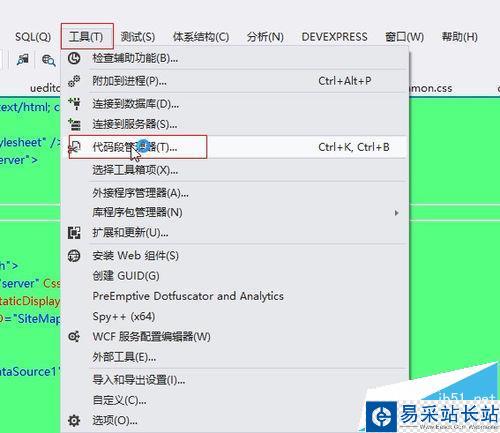
2、窗体【代码段管理器】中有如下几部分:“语言”部分是选择一种语言,我们为这种语言添加代码段;“位置”部分是展示代码段文件的存储位置;“添加”和“移除”按钮是分别用来添加和删除一个代码段文件夹的;“导入”按钮是为了某种语言的某个文件夹添加一个代码段文件。
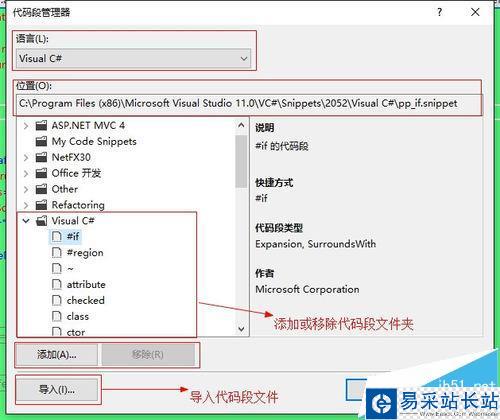
3、我们以“Visual C#”为例,选择语言“Visual C#”下面的“Visual C#”文件夹,在“位置”一栏中会显示“Visual C#”文件夹的路径,在该文件夹下面存放着一些系统预定义的代码段,例如:if、try、for等等代码段。我们可以修改该文件下的代码段文件。
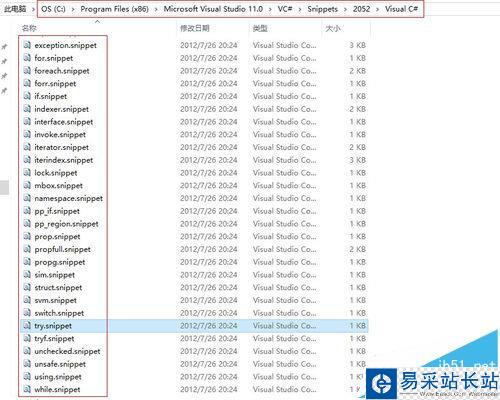
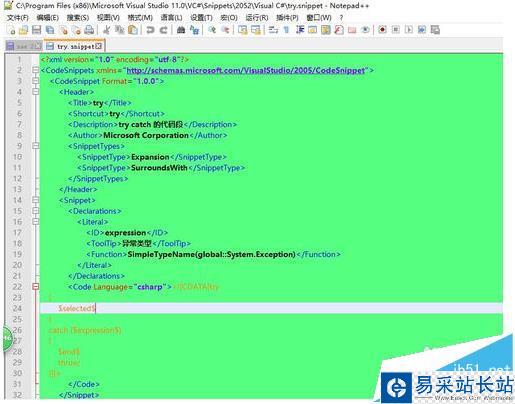
4、另外,我们还可以自定义一些我们常用的代码段,例如我们可以复制一个已有的snippet文件到Visual C#文件夹中,然后修改为我们所需要的代码段并重命名(假设命名为zzc),那么我们以后就可以在编写代码的时候只需要输入”zzc”,然后按两下Tab键,则可将我们自定义的代码段添加到编辑器中,十分方便。
相关推荐:
visual studio怎么手动添加工具箱控件?
visual studio怎么没将项目打包生成dll文件?
visual studio 2013执行结束后输出窗口会一闪而过该怎么办?
新闻热点
疑难解答
图片精选